Actualizado a: 16 de abril de 2024
Si eres un usuario que ha pasado de Windows a Mac, probablemente necesites pequeños tutoriales para ejecutar diferentes acciones de las que ya estabas acostumbrado en el sistema operativo de Microsoft. La realidad nos dice que ambas interfaces tienen diferentes modos de operción.
Por eso hemos redactado este artículo, para enseñarte una acción muy común, cómo desinstalar programas en MacOS.
Cómo reinstalar macOS Catalina en tu Mac
¿Cómo formatear un Mac? Guía paso a paso
Mac no arranca o se queda cargando: Soluciones fáciles
Cómo dividir en dos la pantalla de un Mac
¿Cómo desinstalar un programa en Mac?
Al igual que ocurre en Windows, siempre existen diferentes maneras de desinstalar una aplicación. En este caso, para MacOS, nosotros te enseñamos todas y seguramente te quedes con la que te resulte más cómoda.
Usa el Launchpad
Quizá este sea el método más sencillo para desinstalar un programa en el sistema operativo de la manzana mordida. El Launchpad es la carpeta o el gestor de aplicaciones que encontraríamos en otro sistema. En MacOS podemos acceder desde Finder o «pellizcando» el trackpad con cuatro dedos, si tenemos un MacBook.
A continuación aparecerán todas las aplicaciones que tenemos instaladas y, para desinstalar una de ellas, tan solo debemos hacer clic y mantener pulsado sobre la deseada. Ahí es cuando aparecerán la típica «X» en todas aquellas que puedas desinstalar.
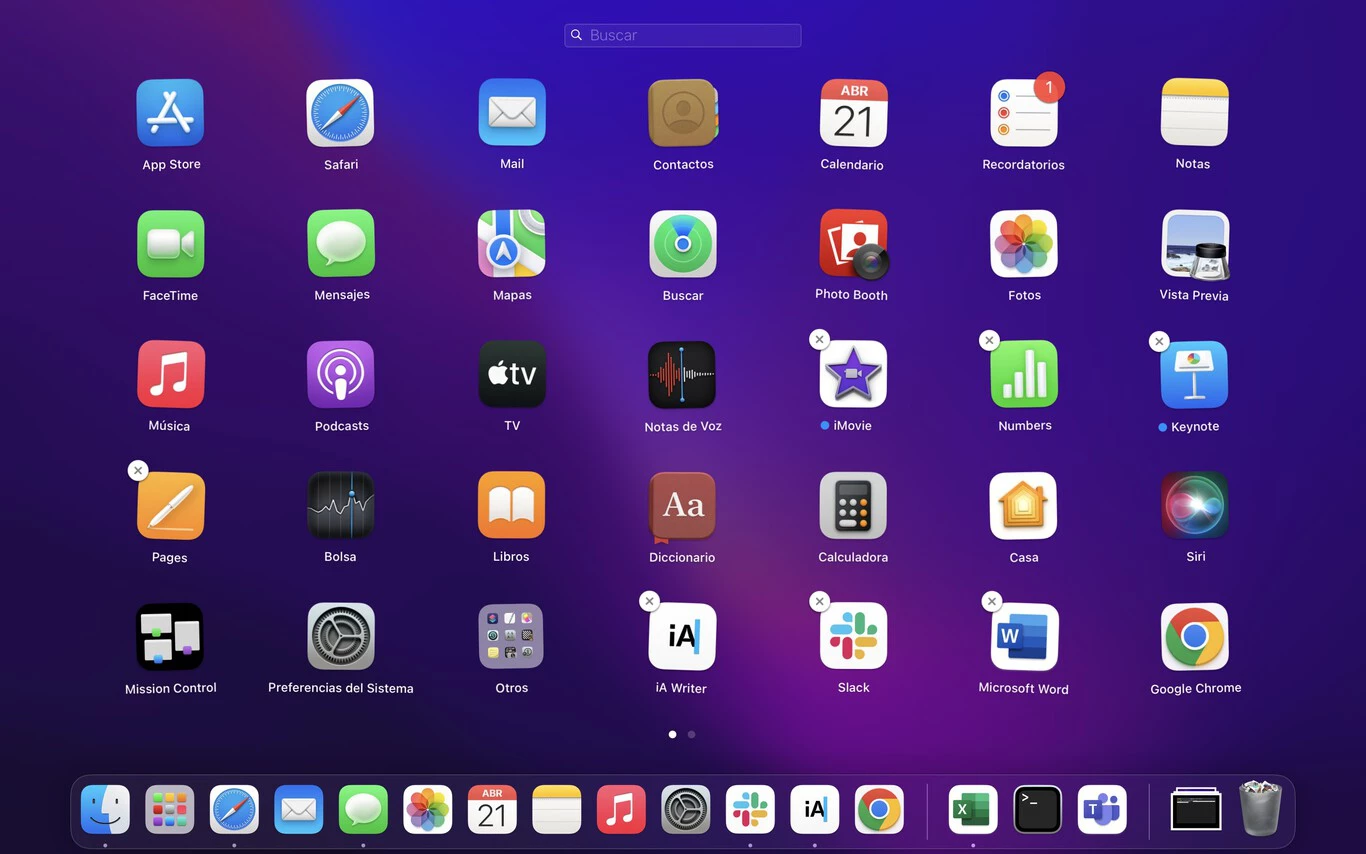
También puedes usar la papelera
Este método es muy interesante para todas aquellas aplicaciones que no hayamos instalado desde la Mac App Store. Tan solo debes hacer lo siguiente:
- Ve a «Finder«.
- Dirígete a la carpeta de «Aplicaciones«.
- Localiza la aplicación que quieras desinstalar y arrástrala, manteniéndola pulsada, hasta la papelera.
Otra opción muy práctica es hacer clic derecho sobre la aplicación que quieras eliminar y seleccionar la opción «Trasladar a la papelera«. Aunque también podemos seleccionar dicha App y ejecutar el comando «Cmd + Borrar«.
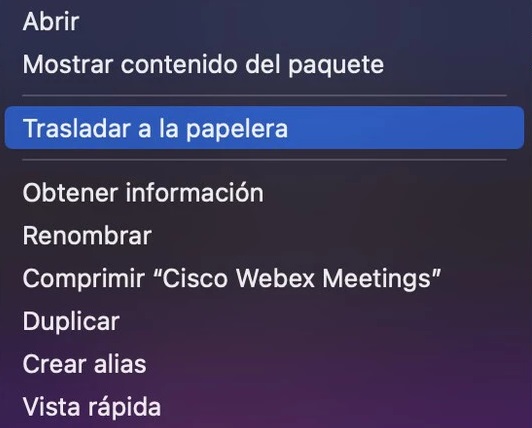
Como última opción, una aplicación de terceros
Existen muchas aplicaciones dentro de la tienda de Apple que actúan como limpiadores y traen un desinstalador de aplicaciones. Podemos usar una muy recomendable que está disponible en diferentes sistemas operativos como AppCleaner, se trata de un software muy ligero que, entre otras otras herramientas, es capaz de eliminar programas.
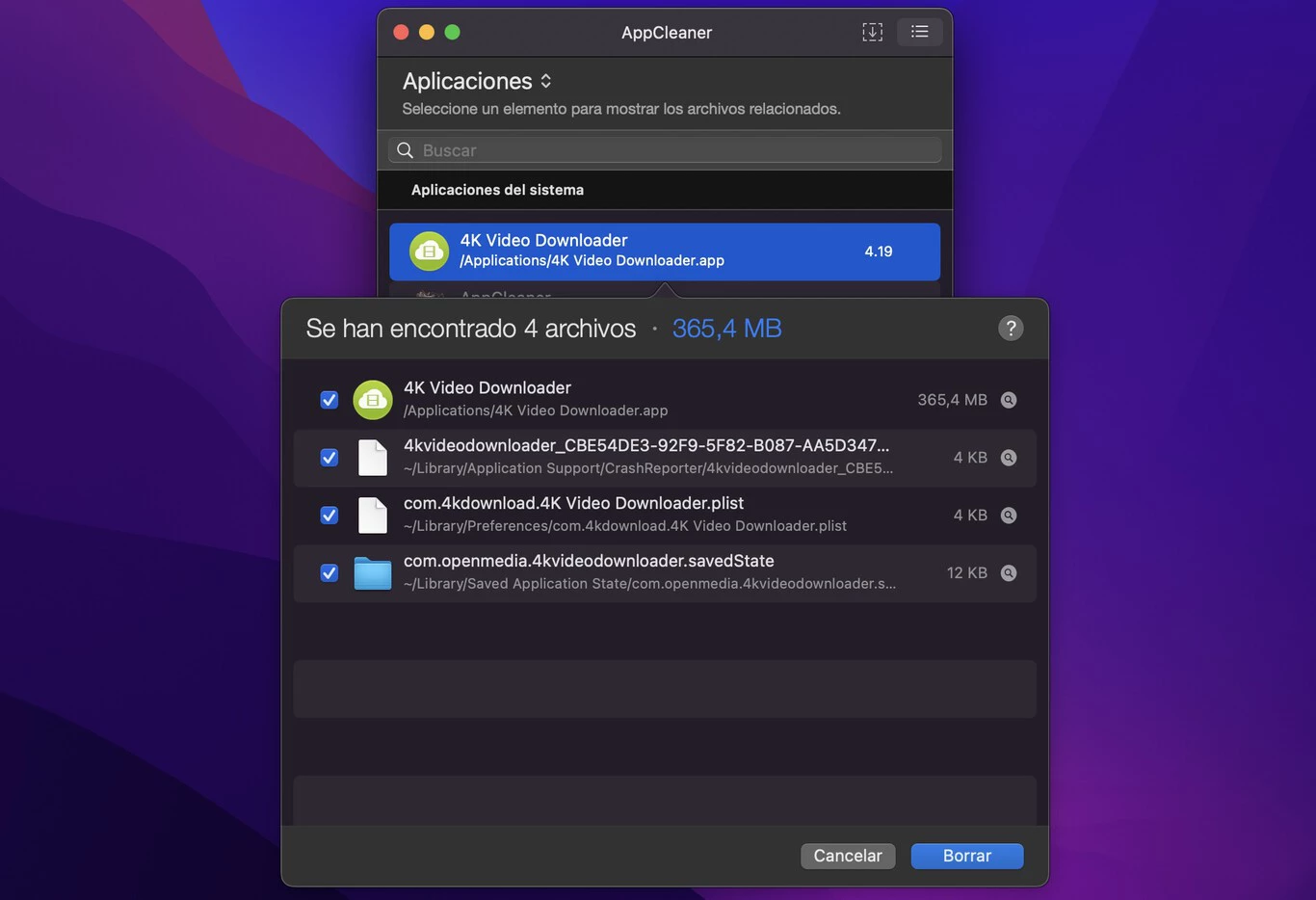
En su interfaz ya veremos las aplicaciones que tenemos y podremos seleccionar una para desinstalar. Ahora será el propio software quien la elimine además de llevarse consigo todos los archivos que contenía. Aunque ojo, siempre deberemos vaciar la papelera, como hemos mencionado anteriormente.
Aunque ojo, también existen muchas otras aplicaciones capaz de realizar esta función como AppZapper, DaisyDisk o MacKeeper.
Conclusión
Después de haber mencionado las diversas formas de desinstalar programas en MacOS, ya conocer las diferentes opciones y herramientas para gestionar tus aplicaciones de manera eficiente. Ya sea a través del Finder, la Papelera, Launchpad o mediante software de terceros, ahora tienes el conocimiento necesario para eliminar programas no deseados de tu Mac.





